As fotos são, inevitavelmente, a nossa forma mais significante de preservar as nossas memórias. Milhões de pessoas ao redor do mundo tiram fotos para capturar os doces momentos que já viveram no passado. Mas nada é mais irritante do que perceber que sua imagem saiu com brilho excessivo.
Você alguma vez já tirou uma foto sob a luz do Sol ou dentro de uma sala com uma fonte de luz muito intensa? Caso a resposta seja sim, você deve ter experienciado problemas de superexposição na sua foto. A expressão "superexposta" quer dizer que a foto tem o brilho maior do que deveria ter. E esta é a razão por que você deve pesquisar sobre como reparar uma foto extremamente superexposta.
Parte 1: Os motivos por que as fotos saem superexpostas
Antes de nos aprofundarmos em quaisquer detalhes sobre como editar fotos superexpostas, é importante que você entenda melhor e se familiarize com os motivos por trás de tal problema. Aqui seguem algumas das principais razões que causam este fato.
- Uma das maiores razões para esta dor de cabeça é que os fotógrafos não sabem como fazer a leitura do medidor de luz apropriadamente. O medidor de luz vem como uma função embutida em todas as câmeras profissionais.
- Tirar uma foto na presença de muita luminosidade certamente resultará em imagens superexpostas porque a luz atinge diretamente as lentes da câmera, as deixando incapazes de detectar a sombra.
Uma vez que a foto se torna superexposta, todas as cores de tornam mais vibrantes do que realmente deveriam ser, especialmente a cor branca, que começa a tomar dimensões exorbitantes.
Parte 2: Como consertar fotos superexpostas usando o Photoshop (2 métodos)
Você prefere restaurar fotos usando ferramentas de reparo de terceiros? Caso a resposta seja sim, o Photoshop será de grande ajuda! Inúmeras pessoas costumam pesquisar na internet sobre como consertar fotos superexpostas usando o Photoshop. Você é uma destas pessoas? Bem, você pode usar dois caminhos distintos para conseguir sair de tal problema. Vamos dar uma conferida em como eles funcionam.
Método 1. Escolha os ajustes de sombra e realce
Esta é a maneira mais fácil de se livrar da superexposição em suas imagens. Você pode convenientemente ajustar os efeitos de realce em sua foto usando apenas alguns controles deslizantes no Photoshop. Vamos dar uma olhada em como você pode fazer isto.
Passo 1: Faça o download, instale e rode o Photoshop, depois abra nele a imagem que você deseja recuperar.
Passo 2: Aperte na opção de "Imagem", depois clique em "Ajustes".
Passo 3: Siga até a opção de "Sombra/Realce".
Passo 4: É hora de mover os controles (ambos se encontram abaixo de Sombras e Realce) pra esquerda ou pra direita e enfim cancelar os efeitos de superexposição.
Não se esqueça, uma alta porcentagem significa realces mais escuros e sombras mais suaves, e vice versa.
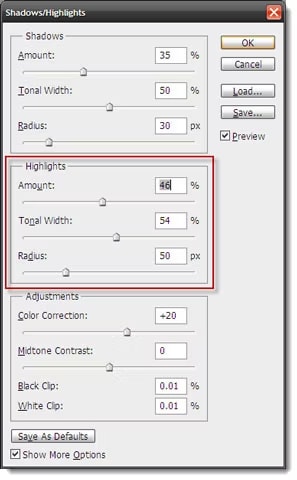
Nota importante: Assim que você abrir uma imagem no Photoshop, ela estará com as configurações padrão. Logo, ajustar os controles deslizantes é algo necessário se você procura reduzir ou mitigar os efeitos de superexposição.
Passo 5: Ajustar a "Largura de tons" também seria algo bem útil.
A escolha de um valor menor de porcentagem deve corrigir ambas as partes mais vibrantes do realce assim como as áreas mais escuras da sombra. Um valor mais alto de porcentagem produz um alcance mais amplo de tons ao longo da foto recuperada.
Não se esqueça: Ajustar os controles deslizantes de Sombra/Realce é um método muito fácil para se livrar dos problemas causados por fotos superexpostas, mas também pode ser um método bem destrutivo. A razão por trás deste fato é que você está modificando diretamente a camada original da foto.
Método 2. Use camadas de ajuste
Para consertar fotos superexpostas no Photoshop, adicionar camadas de ajuste é algo bem direto. As camadas de ajuste incluem contraste, brilho, exposição, níveis e curvas. Este é um método conhecido por te fornecer total controle sobre os efeitos de exposição. Vamos ver como ele funciona.
Passo 1: Abra a imagem que você quer recuperar no Photoshop.
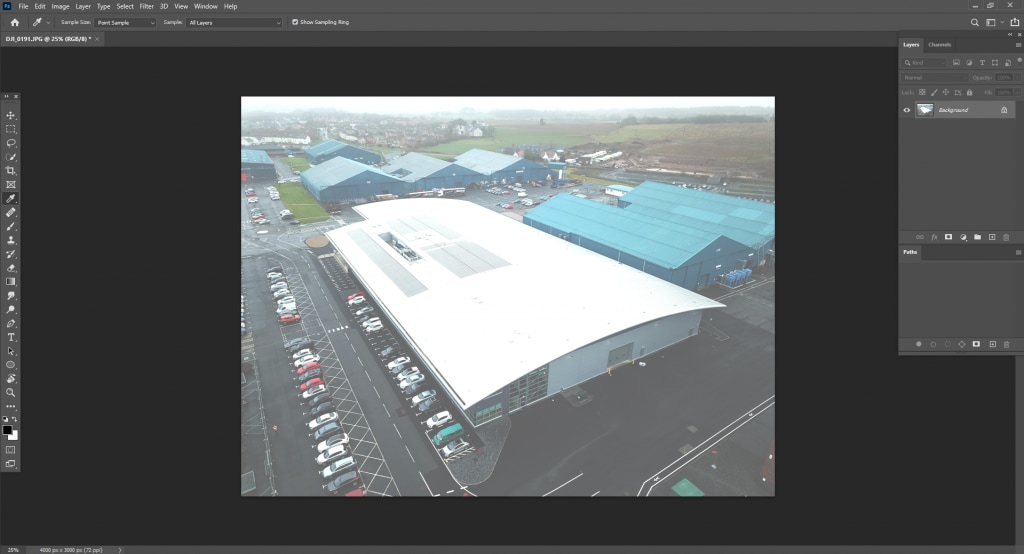
Passo 2: Vá até o painel de camadas e escolha a camada de fundo para fazer uma camada duplicada.
Para isto:
Se você estiver usando o Windows, pressione CTRL+J.
Se você tem um Mac OS, pressione CMD+J.
Fazer isto vai criar uma camada duplicada pra você prosseguir com.
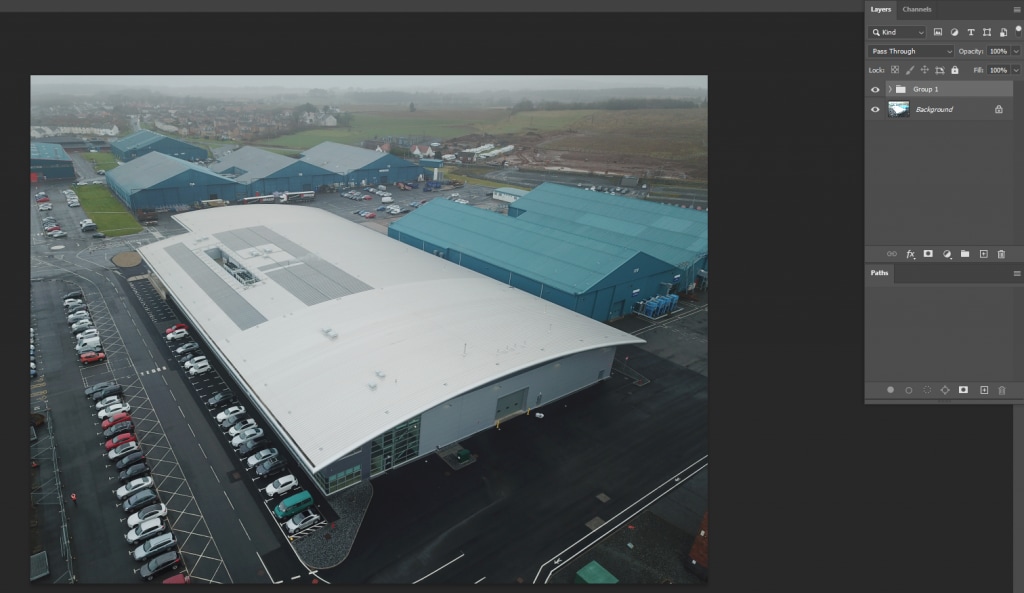
Passo 3: É hora de fazer o ajuste de exposição. Crie uma nova camada para fazer isto.
Prossiga até o botão de "Nova camada de ajuste" (você o encontrará dentro do painel de camada) e escolha "Exposição". Continue reduzindo a Exposição até que você veja algumas mudanças acontecendo e enfim esteja satisfeito com os resultados obtidos.
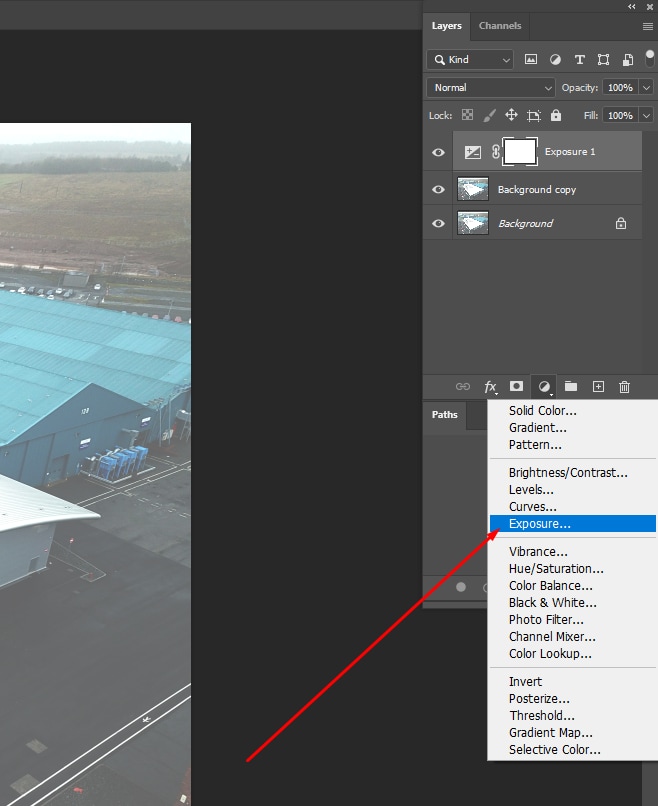
Passo 4: Se muitas sombras são criadas devido à redução da exposição, escolha mais uma camada de ajuste e aperte em "Brilho/Contraste".
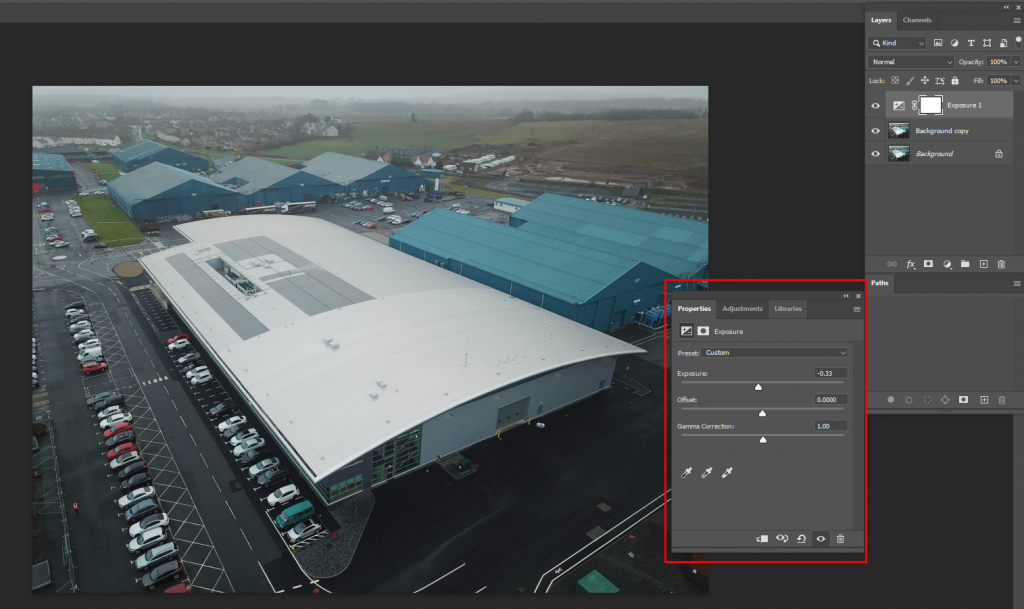
Passo 5: Ajuste o Brilho vai te ajudar bastante a recuperar as sombras, assim como o ajuste de Contraste também vai produzir resultados aprimorados.
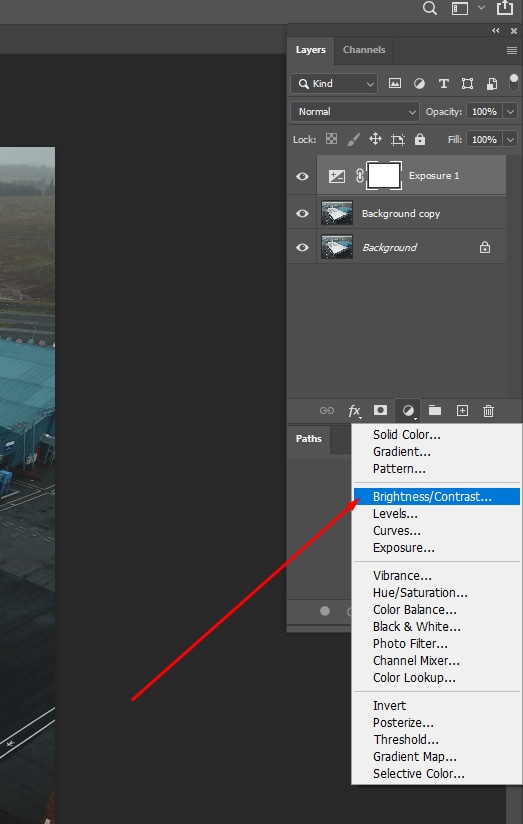
Passo 6: Adicione uma camada de correção de curva (se necessário) para que sua foto seja recuperada e selecione a opção de "Curvas".
Você irá encontrá-la no menu de "Nova camada de ajuste".
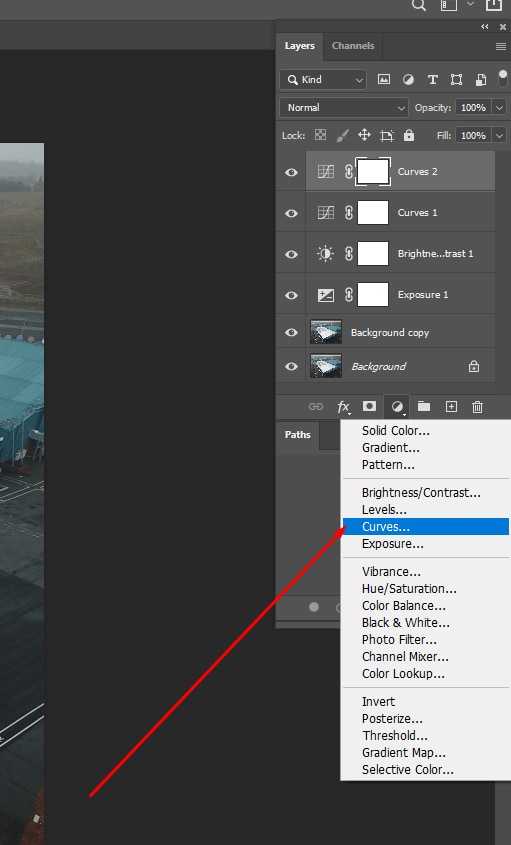
Passo 8: Reduza as curvas um pouco comparado com anteriormente.
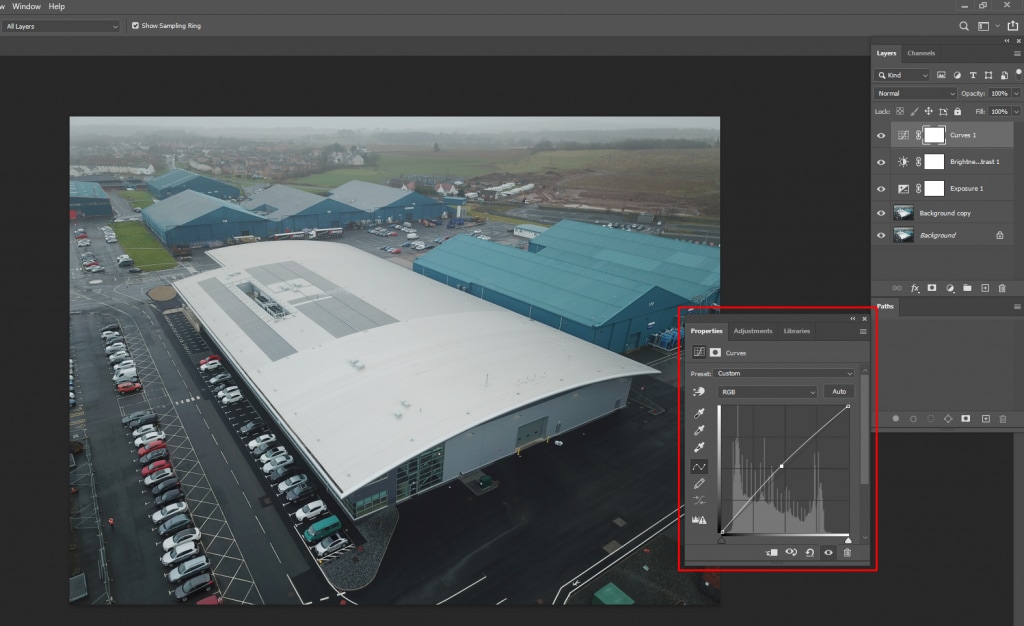
Passo 9: Não se esqueça de agrupar todas as camadas que você criou nos passos anteriores.
Segure CTRL (para sistema Windows) ou CMD (para Mac OS) e selecione todas as camadas de ajuste. Agora pressione CTRL/CMD+G para agrupar todas elas.
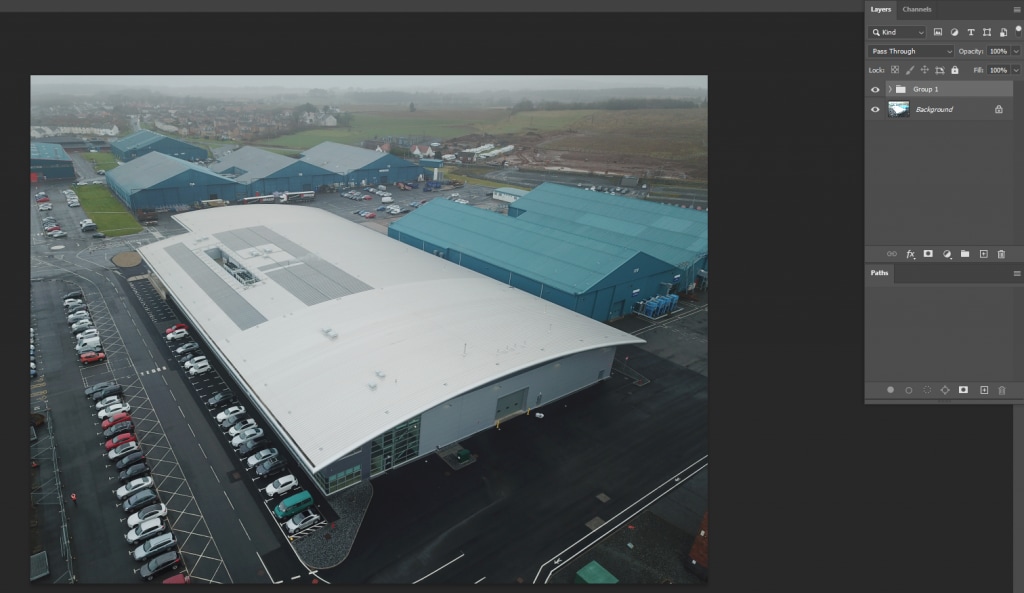
Passo 10: Aperte o símbolo de visibilidade para conferir a aparência final!
Você verá este símbolo perto do "grupo de camadas". Clicar mais uma vez vai te ajudar a comparar o resultado final.
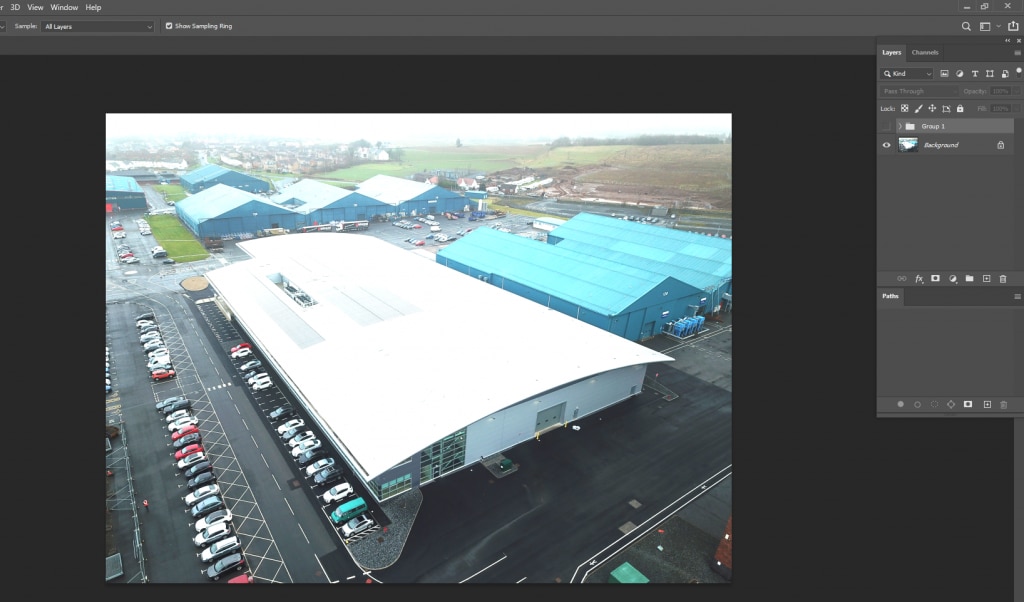
Parte 3: Consertar fotos superexpostas com um único clique
Você tentou os métodos mencionados acima para consertar fotos superexpostas? E ainda não obteve resultados muito satisfatórios? Não precisa se preocupar. Esta seção vai te apresentar uma ferramenta de reparo de fotos top de linha que vai resolver seu problema apenas em poucos minutos. Primeiramente, vamos dar uma olhada no que traz tanta credibilidade a esta ferramenta.
Wondershare Repairit
Não importa qual o dispositivo que você usou para tirar as fotos ou em qual formato elas se encontram, pode confiar que o Repairit resolve. Você pode remover os efeitos de superexposição da sua imagem com apenas alguns poucos cliques. Além disto, a reparação de fotos em lotes é, de fato, um super benefício deste programa. Ainda mais, você pode visualizar as fotos consertadas antes de fazer o download delas. É ainda mais uma vantagem adicional. Uma interface simples e fácil de usar permite que você execute o reparo sem qualquer dor de cabeça. E enquanto você usa o Repairit, seus dados permanecem sob alta segurança. E acima de tudo, você tem direito a suporte 24 horas por dia, 7 dias por semana e uma garantia de satisfação de 7 dias.

-
Suporte para reparar fotos danificadas com todos os níveis de corrupção, assim como fotos superexpostas/subexpostas, fotos pixeladas, fotos desbotadas, fotos granuladas, etc.
-
Suporte para reparar imagens de diversos formatos, como JPG, PNG, CR3, CR2, NEF, NRW, etc.
-
Repare fotos criticamente danificadas ou corrompidas, disponíveis em cartões SD, telefones, câmeras, pendrives USB, e mais, assim como partes incompletas de fotos.
-
Compatível com Windows PC, Mac OS, e suporta transferência e compartilhamento entre PC e celulares.
Este aplicativo é uma ferramenta simples que te ajuda a consertar fotos superexpostas rapidamente. Ele conta com dois modos: modo normal e modo avançado. No modo normal, ele restaura brilho e cores superexpostas nas fotos na direção da esquerda para a direita. No modo avançado, ele conserta brilho e cores seriamente superexpostas com a adição duma boa foto de amostra.
Agora, vamos dar uma conferida nos passos que você precisa seguir para consertar uma foto superexposta.
Passo 1: Faça o download, instale e rode o Repairit no seu PC/Mac.
Selecione a opção de "Reparo de Foto" da interface principal do Repairit, depois aperte em "Adicionar" para fazer o upload de suas fotos superexpostas.

Passo 2: Comece o processo de reparo de foto depois de fazer o upload das fotos superexpostas.
Uma vez que você finalizou o upload da foto (ou várias fotos), o Repairit vai te mostrar diferentes parâmetros em sua tela, incluindo nome da imagem, dimensões e resolução, assim como mostrado logo abaixo. Clique então no botão de "Reparar" para enfim dar início ao processo de reparo.

Passo 3: Pré-visualize e salve as fotos reparadas.
Para checar se as imagens estão reparadas corretamente, pressione o botão de "Pré-visualizar" que está logo após as imagens das quais foi feito o upload. Se a sua imagem foi reparada corretamente, pressione o botão de "Salvar" para obter a foto em seu computador ou laptop.

Se você ainda não achou os resultados (obtidos através dos passos listados) satisfatórios o bastante, você pode usar a opção de "Reparo avançado" do Repairit. Uma coisa que você deve sempre manter em mente é de não se esquecer de providenciar uma boa imagem de amostra que tem o mesmo formato da foto superexposta. Veja o guia detalhado para o "Reparo de fotos avançado".
Conclusão
Você costuma procurar por maneiras de como se consertar uma foto superexposta? E você não quer perder seus preciosos flashbacks capturados em poucas imagens? É bem onde isto pode te dar uma mãozinha. Duas maneiras distintas de como consertar o problema foram apresentadas. E, de quebra, uma ferramenta confiável, o Repairit, foi apresentado para que você saiba que ele pode te ajudar a consertar sua foto superexposta duma maneira mais simples e fácil. Então dê uma chance a ele e seja mais um dentre os milhões de usuários que já estão se beneficiando deste incrível programa.


